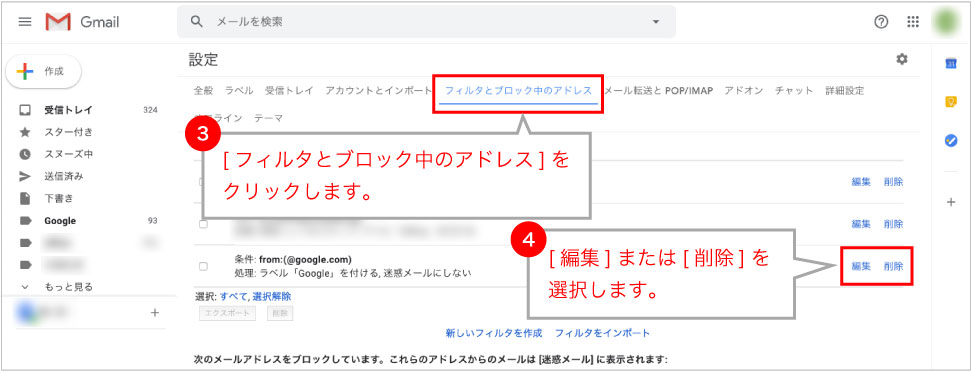Gmailの迷惑メール解除方法
手順1 メールの検索
Gmailを開きます。
1.上部検索ボックスに[from: ◯◯◯]と入力しエンターキーで検索します。
◯◯◯の部分は送信元メールアドレスの@マークから後ろ(@とドメイン)を入力します。
例:@google.comや@aaaaa.com
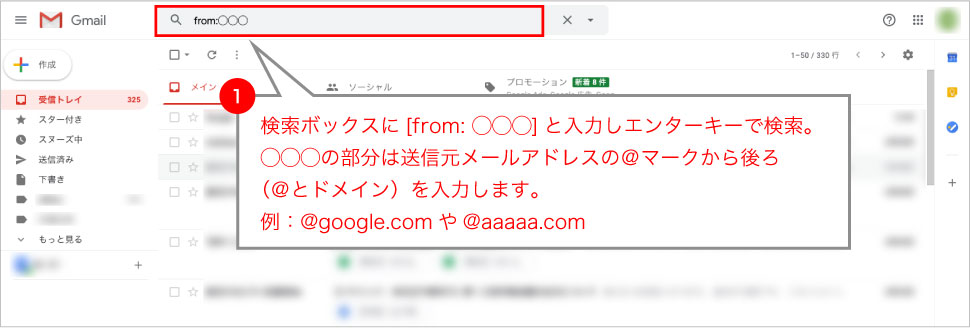
手順2 検索オプションを表示する
1.検索ボックスの右の三角(▼)をクリックして、検索オプションを表示します。
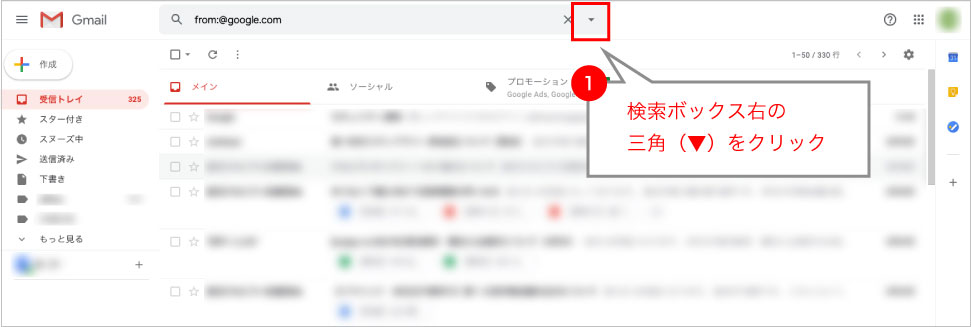
手順3 フィルタを作成する
1.オプション項目が表示されたら、右下の[フィルタを作成]をクリックします。
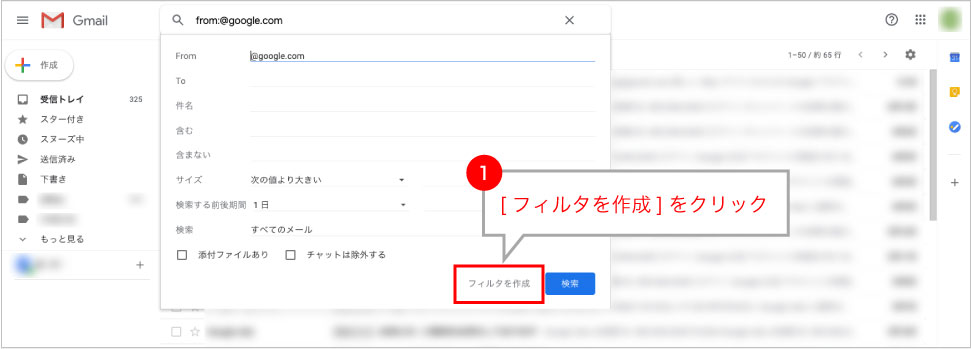
手順4 フィルタの条件を入力する
対象のメールが届いた時の処理を設定します。
1.[ラベルを付ける]、[迷惑メールにしない]、[一致するスレッドにもフィルタを適用する]にチェックを入れます。
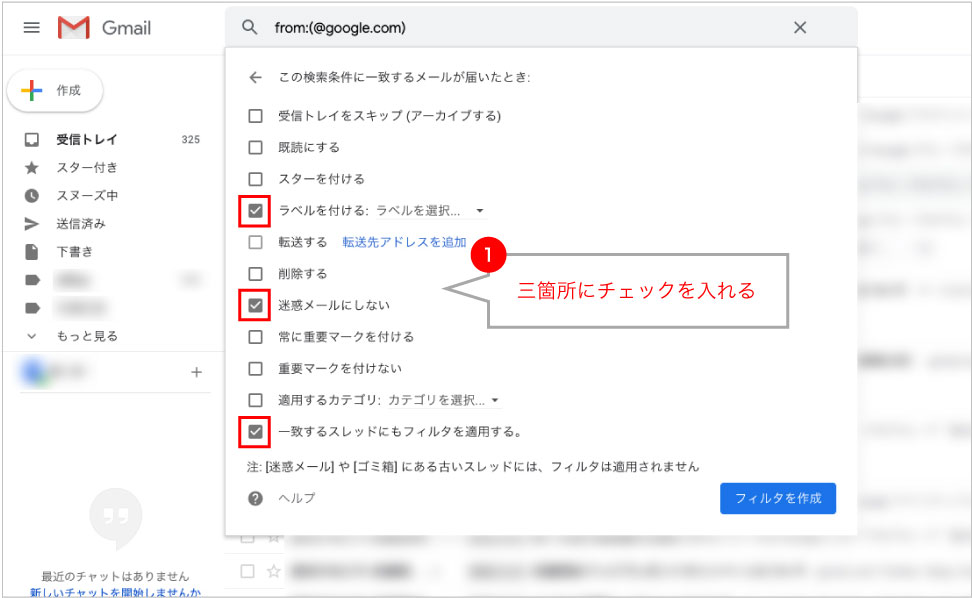
手順5 ラベルを作成する
1.[ラベルを選択…]をクリックします。
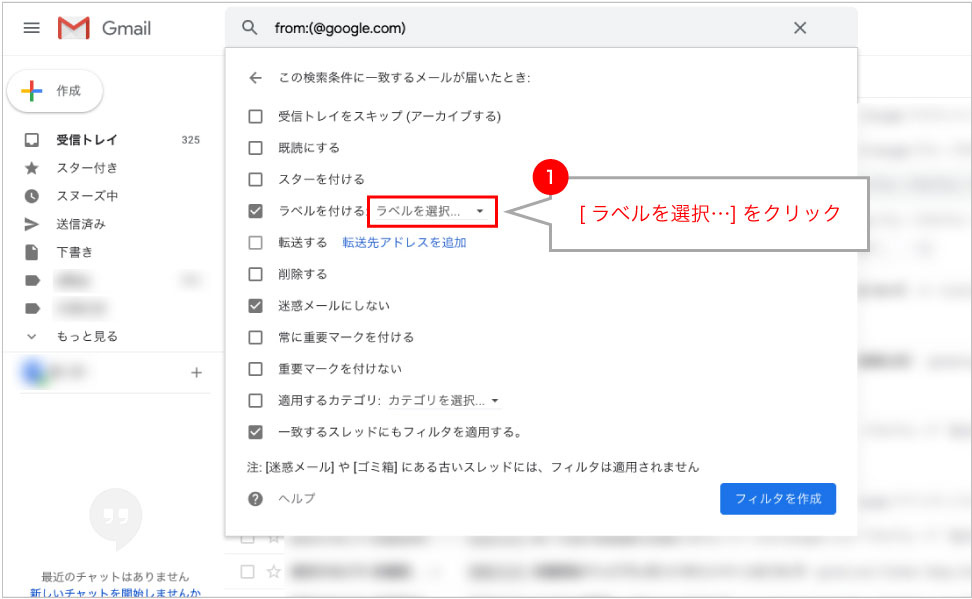
▼
2.[新しいラベル…]をクリックします。
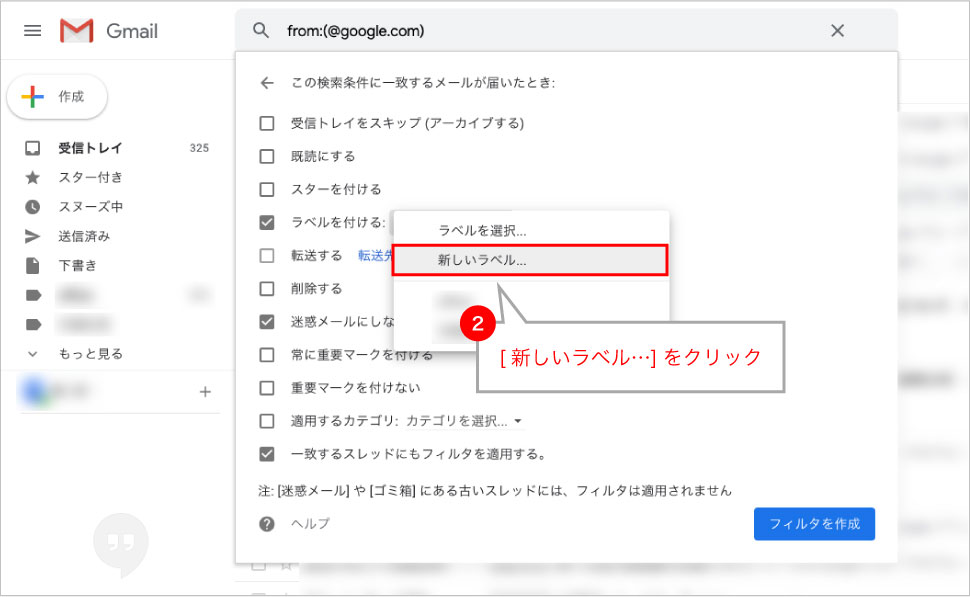
▼
ウィンドウが開いたら、
3.新しいラベル名を入力。
4.[作成]をクリックします。
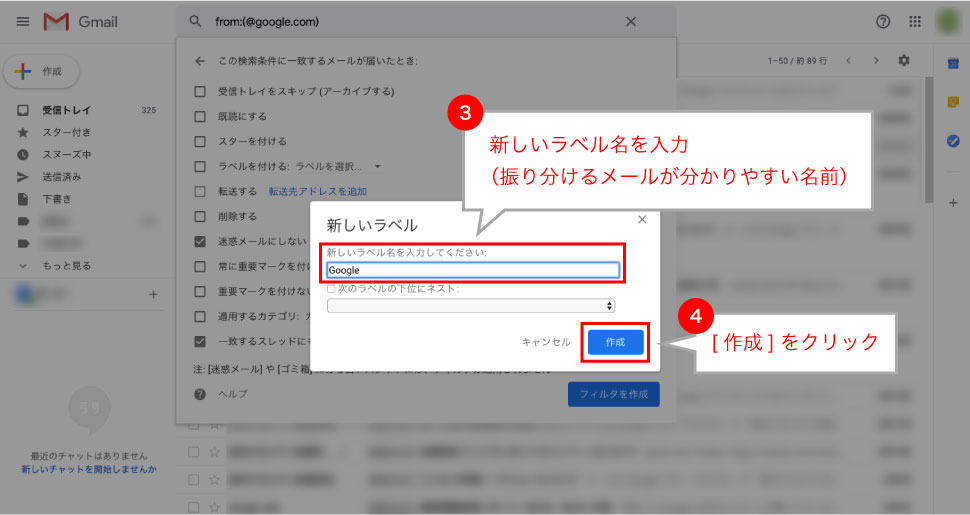
▼
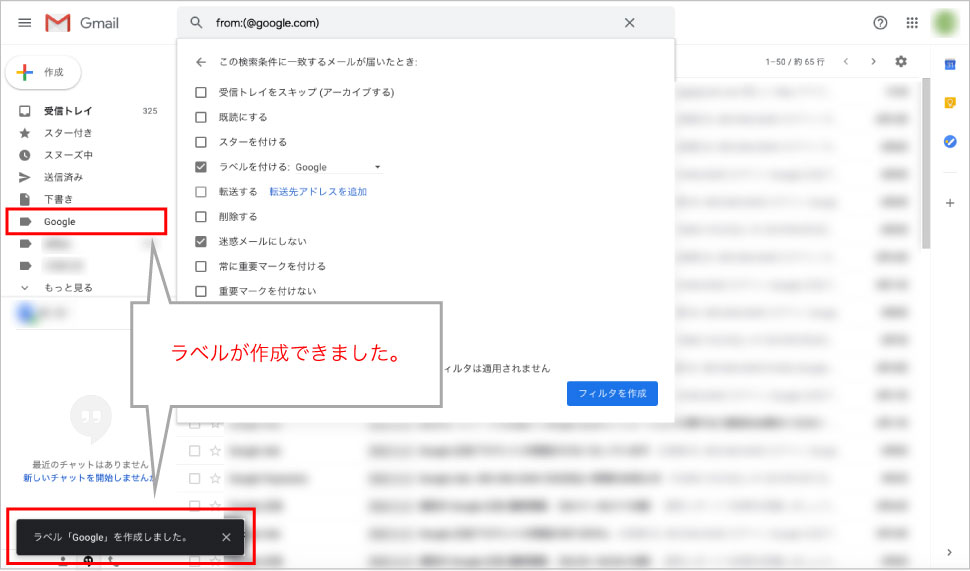
手順6 フィルタの作成を完了する
1.[フィルタを作成]をクリックします。

▼
フィルタを作成したことにより、左側メニューの新しく作成したラベルへ振り分けがされています。以上で設定は完了です。
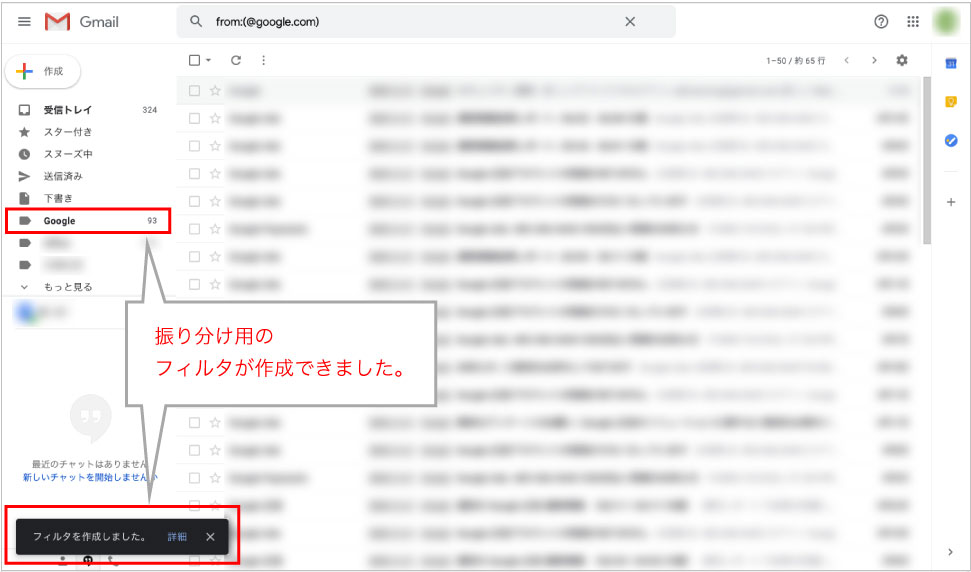
作成済みのフィルタの編集・削除方法
1.右上の歯車アイコンをクリックします。
2.表示されたメニューから[設定]をクリックします。
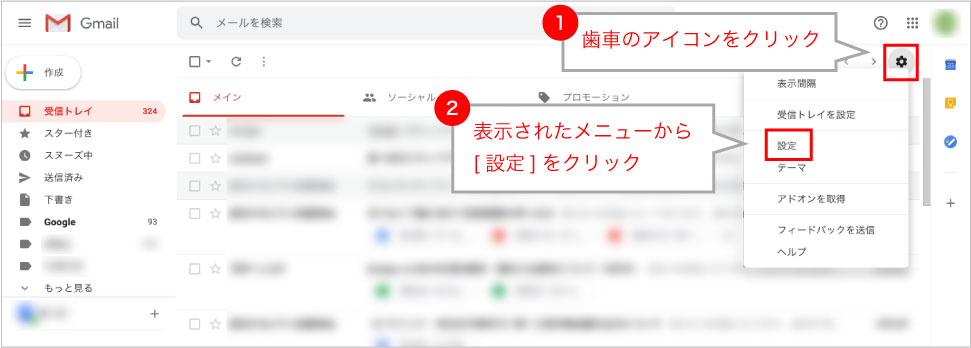
▼
3.[フィルタとブロック中のアドレス]をクリック。
4.対象フィルタの[編集]または[削除]をクリックします。